Hoe rijen/kolommen/een bereik van cellen willekeurig te schudden in Excel?
Bij het werken met gegevens in Microsoft Excel zijn er momenten waarop je mogelijk de volgorde van rijen willekeurig wilt maken. Dit kan handig zijn in veel situaties, zoals het creëren van willekeurige steekproeven voor statistische analyse, het door elkaar schudden van quizvragen, of gewoon om een willekeurige verdeling van gegevens te garanderen. Dit artikel leidt je door verschillende methoden om rijen in Excel efficiënt te randomiseren, zodat je deze technieken kunt aanpassen aan verschillende behoeften.
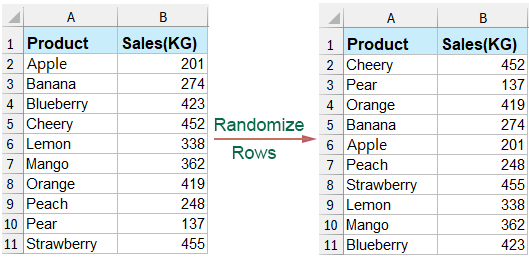
Schudden van rijen/een kolomlijst met gegevens met behulp van een hulpcelkolom
1. Selecteer een lijst met cellen naast uw bereik, bijvoorbeeld D1: D8, en typ vervolgens deze formule =RAND(), zie screenshot:

2. Druk vervolgens op Ctrl + Enter. Nu kunt u zien dat er een lijst met willekeurige gegevens wordt weergegeven.

3. Ga nu naar het tabblad Gegevens en selecteer Sorteren van kleinste naar grootste of Sorteren van grootste naar kleinste, afhankelijk van uw behoefte. Zie screenshot:

4. Er verschijnt een pop-updialoogvenster, vink de optie Selectie uitbreiden aan. Klik vervolgens op Sorteren.

Tot nu toe is het gegevensbereik willekeurig per rij geschud.

Vervolgens kunt u de formulecellen verwijderen.

- De Excel-functie RAND is vluchtig, wat betekent dat deze elke keer nieuwe willekeurige getallen genereert wanneer het werkblad opnieuw wordt berekend. Als u niet tevreden bent met de initiële randomisatie, kunt u de lijst meerdere keren opnieuw sorteren totdat u de gewenste volgorde bereikt.
- Om te voorkomen dat de willekeurige getallen elke keer veranderen wanneer u het werkblad wijzigt, kunt u de cellen met de RAND-formule kopiëren en de functie Plakken speciaal gebruiken om ze als waarden te plakken.
Rijen/kolommen/een bereik van cellen willekeurig schudden met Kutools voor Excel
Met onze revolutionaire Willekeurig sorteren tool van Kutools voor Excel kunt u eenvoudig uw gegevens schudden om aan uw behoeften te voldoen. Of u nu hele rijen, kolommen of elke cel binnen een bereik willekeurig wilt maken, Kutools maakt het eenvoudig. Moet u willekeurige cellen, kolommen of rijen uit uw dataset selecteren? Dat hebben we ook gedekt! Vereenvoudig complexe taken, verhoog uw productiviteit en maak gegevensbeheer een makkie met Kutools voor Excel.
Nadat u Kutools voor Excel hebt geïnstalleerd, doet u het volgende:
1. Selecteer de cellen van het bereik dat u willekeurig wilt schudden en klik op Kutools > Bereik > Sorteren / Selecteer bereik willekeurig. Zie screenshot:

2. Vervolgens, in het dialoogvenster Sorteren / Selecteer bereik willekeurig, onder het tabblad Sorteren, selecteert u de optie die u nodig heeft.

3. Klik vervolgens op Oké of Toepassen.
Sorteren op volledige rijen

Sorteren op volledige kolommen

Cellen in het bereik sorteren

Cellen in elke rij sorteren

Cellen in elke kolom sorteren

Met de tool Willekeurig sorteren van Kutools voor Excel kunt u cellen willekeurig selecteren in een bereik.

Dit artikel heeft verschillende methoden gedetailleerd beschreven om rijen in Microsoft Excel te randomiseren, essentieel voor taken zoals het maken van willekeurige steekproeven of het schudden van gegevens. Het behandelt eenvoudige technieken met behulp van een hulpcelkolom en meer geavanceerde strategieën met Kutools voor Excel, aangepast aan verschillende gebruikersniveaus en zorgend voor effectieve gegevensmanipulatie voor diverse behoeften. Als u geïnteresseerd bent in het verkennen van meer Excel-tips en -trucs, biedt onze website duizenden tutorials. Klik hier om ze te bekijken.
Demo: Cellen willekeurig selecteren of sorteren
Beste productiviteitstools voor Office
Verbeter je Excel-vaardigheden met Kutools voor Excel en ervaar ongeëvenaarde efficiëntie. Kutools voor Excel biedt meer dan300 geavanceerde functies om je productiviteit te verhogen en tijd te besparen. Klik hier om de functie te kiezen die je het meest nodig hebt...
Office Tab brengt een tabbladinterface naar Office en maakt je werk veel eenvoudiger
- Activeer tabbladbewerking en -lezen in Word, Excel, PowerPoint, Publisher, Access, Visio en Project.
- Open en maak meerdere documenten in nieuwe tabbladen van hetzelfde venster, in plaats van in nieuwe vensters.
- Verhoog je productiviteit met50% en bespaar dagelijks honderden muisklikken!
Alle Kutools-invoegtoepassingen. Eén installatieprogramma
Kutools for Office-suite bundelt invoegtoepassingen voor Excel, Word, Outlook & PowerPoint plus Office Tab Pro, ideaal voor teams die werken met Office-toepassingen.
- Alles-in-één suite — invoegtoepassingen voor Excel, Word, Outlook & PowerPoint + Office Tab Pro
- Eén installatieprogramma, één licentie — in enkele minuten geïnstalleerd (MSI-ready)
- Werkt beter samen — gestroomlijnde productiviteit over meerdere Office-toepassingen
- 30 dagen volledige proef — geen registratie, geen creditcard nodig
- Beste prijs — bespaar ten opzichte van losse aanschaf van invoegtoepassingen